Nếu bạn đang loay hoay tìm cách sao lưu và đồng bộ hóa tài liệu một cách an toàn và hiệu quả giữa các thiết bị Apple của mình, đặc biệt là khi sử dụng CamScanner, thì iCloud chính là chìa khóa. Bài viết này sẽ cung cấp cho bạn mọi thông tin cần thiết về cách sử dụng CamScanner iCloud để bảo vệ dữ liệu quan trọng của bạn.
1. Tại Sao Nên Sử Dụng CamScanner Với iCloud?
iCloud là dịch vụ lưu trữ đám mây của Apple, cho phép bạn sao lưu và đồng bộ hóa dữ liệu giữa các thiết bị như iPhone, iPad và Mac. Kết hợp CamScanner với iCloud mang lại nhiều lợi ích vượt trội:
- Bảo vệ dữ liệu: Ngay cả khi bạn mất hoặc hỏng thiết bị, tài liệu scan của bạn vẫn an toàn trên iCloud.
- Truy cập mọi lúc mọi nơi: Dễ dàng truy cập tài liệu từ bất kỳ thiết bị Apple nào đã đăng nhập iCloud.
- Chia sẻ dễ dàng: Chia sẻ tài liệu scan với đồng nghiệp, bạn bè hoặc gia đình một cách nhanh chóng.
- Tiết kiệm dung lượng: Sao lưu lên iCloud giúp giải phóng dung lượng lưu trữ trên thiết bị.
- Đồng bộ liền mạch: Bất kỳ thay đổi nào trên một thiết bị sẽ tự động đồng bộ sang các thiết bị khác.
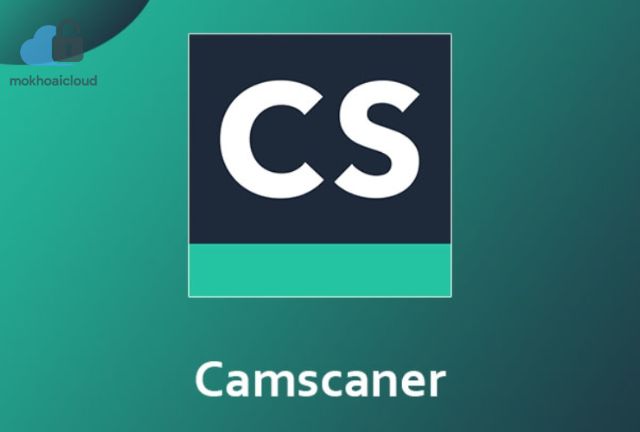
2. Cách Thiết Lập Sao Lưu CamScanner Lên iCloud
Để sử dụng CamScanner iCloud, bạn cần đảm bảo rằng iCloud Drive đã được bật trên thiết bị của bạn. Sau đó, hãy làm theo các bước sau:
- Kiểm tra iCloud Drive: Vào Cài đặt > [Tên của bạn] > iCloud và đảm bảo iCloud Drive đang bật.
- Bật CamScanner trong iCloud: Tìm CamScanner trong danh sách ứng dụng sử dụng iCloud Drive và bật nó lên.
Lưu ý: Một số phiên bản CamScanner có thể yêu cầu bạn kích hoạt tính năng đồng bộ iCloud trong cài đặt ứng dụng. Hãy tìm mục Đồng bộ hoặc Sao lưu và chọn iCloud.
- Kiểm tra đồng bộ: Sau khi thiết lập, hãy thử scan một tài liệu bằng CamScanner. Đợi một vài phút và kiểm tra xem tài liệu đó đã xuất hiện trên iCloud Drive (thông qua ứng dụng Tệp trên iPhone/iPad hoặc Finder trên Mac) hay chưa.
3. Giải Quyết Các Vấn Đề Thường Gặp Khi Sử Dụng CamScanner iCloud
3.1. CamScanner không đồng bộ lên iCloud
Nếu CamScanner không đồng bộ dữ liệu lên iCloud, hãy thử các giải pháp sau:
- Kiểm tra kết nối internet: Đảm bảo bạn đang kết nối với mạng Wi-Fi ổn định.
- Kiểm tra dung lượng iCloud: iCloud có thể đã đầy. Hãy giải phóng dung lượng hoặc nâng cấp gói iCloud.
- Khởi động lại thiết bị: Thử khởi động lại iPhone, iPad hoặc Mac của bạn.
- Cập nhật CamScanner: Đảm bảo bạn đang sử dụng phiên bản CamScanner mới nhất.
- Kiểm tra lại cài đặt iCloud: Đảm bảo CamScanner được phép sử dụng iCloud Drive trong cài đặt iCloud.
3.2. Tài liệu scan bị mất hoặc không hiển thị trên các thiết bị khác
Nếu tài liệu scan bị mất hoặc không hiển thị trên các thiết bị khác, hãy thử:
- Đợi một chút: Quá trình đồng bộ có thể mất một thời gian, đặc biệt là với các tệp lớn.
- Kiểm tra iCloud Drive trên các thiết bị khác: Đảm bảo bạn đã đăng nhập vào cùng một tài khoản iCloud trên tất cả các thiết bị.
- Kiểm tra thư mục CamScanner trong iCloud Drive: Đôi khi, tài liệu có thể được lưu vào một thư mục khác.
3.3. Không đủ dung lượng iCloud
Nếu bạn thường xuyên scan tài liệu và gặp phải vấn đề về dung lượng iCloud, bạn có thể:
- Xóa các tệp không cần thiết: Xóa các tệp cũ hoặc không quan trọng trong iCloud Drive.
- Nén các tệp lớn: Sử dụng các công cụ nén để giảm kích thước tệp trước khi lưu vào iCloud.
- Nâng cấp gói iCloud: Apple cung cấp nhiều gói dung lượng iCloud khác nhau với mức giá phải chăng.
4. Mẹo Sử Dụng CamScanner iCloud Hiệu Quả Hơn
- Đặt tên tệp rõ ràng: Sử dụng tên tệp dễ hiểu để dễ dàng tìm kiếm và quản lý tài liệu.
- Sử dụng tính năng OCR (Nhận dạng ký tự quang học): Chuyển đổi tài liệu scan thành văn bản có thể chỉnh sửa. CamScanner có tính năng này.
- Tổ chức tài liệu vào các thư mục: Tạo các thư mục khác nhau trong CamScanner và iCloud Drive để sắp xếp tài liệu theo chủ đề hoặc dự án.
- Sử dụng tính năng chia sẻ của CamScanner: Chia sẻ tài liệu trực tiếp từ ứng dụng CamScanner thông qua email, tin nhắn hoặc các ứng dụng khác.
- Thường xuyên kiểm tra đồng bộ: Đảm bảo rằng tài liệu của bạn được đồng bộ thường xuyên để tránh mất dữ liệu.
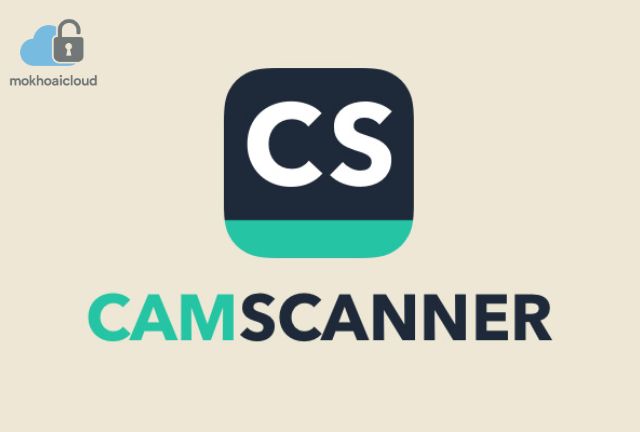
FAQ Về CamScanner iCloud
- Câu hỏi 1: CamScanner iCloud có an toàn không?
- Trả lời: Có, CamScanner iCloud sử dụng các biện pháp bảo mật của Apple để bảo vệ dữ liệu của bạn, bao gồm mã hóa và xác thực hai yếu tố (nếu được bật). Tuy nhiên, hãy luôn sử dụng mật khẩu mạnh và cẩn thận với các liên kết lạ.
- Câu hỏi 2: Tôi có thể sử dụng CamScanner iCloud trên Android không?
- Trả lời: Không, iCloud là dịch vụ của Apple và không tương thích với Android. Tuy nhiên, bạn có thể sử dụng các dịch vụ lưu trữ đám mây khác như Google Drive hoặc Dropbox để đồng bộ tài liệu CamScanner trên Android.
- Câu hỏi 3: Làm thế nào để xem tài liệu CamScanner đã lưu trên iCloud Drive?
- Trả lời: Trên iPhone/iPad, hãy mở ứng dụng Tệp và chọn iCloud Drive. Bạn sẽ thấy thư mục CamScanner ở đó. Trên Mac, hãy mở Finder và chọn iCloud Drive trong thanh bên.
Sử dụng CamScanner iCloud là một giải pháp tuyệt vời để bảo vệ và quản lý tài liệu scan của bạn một cách hiệu quả. Bằng cách làm theo các hướng dẫn trong bài viết này, bạn có thể tận dụng tối đa lợi ích của việc đồng bộ hóa và sao lưu dữ liệu lên đám mây. Nếu bạn gặp bất kỳ vấn đề nào, đừng ngần ngại truy cập website MoKhoaicloud.com để được hỗ trợ và tư vấn chi tiết hơn về các thủ thuật iOS và mở khóa iCloud.

